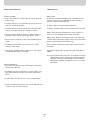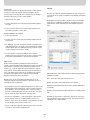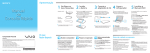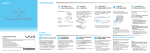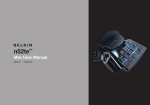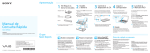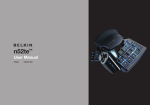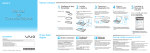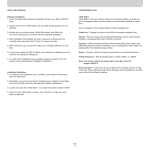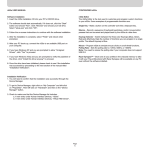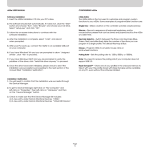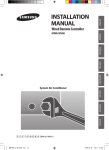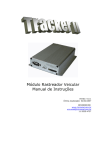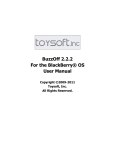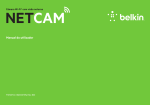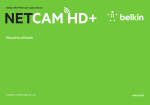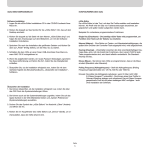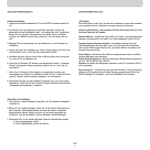Download MANUAL DO UTILIZADOR n52te Instalação do software 1
Transcript
MANUAL DO UTILIZADOR n52te CONFIGURAR n52te Instalação do software 1. Insira o CD de instalação do software do Editor do n52te na drive de CD/ DVD do seu Mac. Editor do n52te O editor n52te é a ferramenta utilizada para criar e personalizar perfis. Um perfil é um conjunto de funções remapeadas para botões que pode ser guardado e chamado novamente mais tarde. 2. F aça duplo clique sobre o ícone de CD “Editor do n52te” que aparece por instantes no seu ambiente de trabalho. Eis alguns exemplos de funções programáveis disponíveis: 3. F aça duplo clique sobre o ficheiro chamado “n52te Editor.dmg” e siga as instruções no ecrã para continuar com a instalação do software. Tecla única – Programa um botão no n52te para emular uma tecla do teclado. Macros – Grava uma sequência de batimentos de teclas, de pressões nos botões do rato a ser reproduzida quando um botão é pressionado. 4. D epois de terminada a instalação, guarde todo o trabalho existente que tenha aberto e depois clique em “Concluir” para reiniciar o seu Mac. 5. D epois de reiniciado o OSX, ligue o n52te a uma porta USB disponível no seu Mac. Mapa de teclas – Muda entre os três mapas de teclas coloridos (azul, verde, vermelho) e triplica de forma eficaz o número de funções que pode programar num único perfil. O mapa de teclas predefinido é azul. 6. S e o OSX lhe pedir para definir um novo teclado, ignore e continue, fechando a caixa de diálogo. Rato – Programa o n52te para emular cliques de rato ou funções da roda de deslocamento. 7. P ara verificar se a instalação foi bem sucedida, passe à secção seguinte do manual intitulada “Verificação da Instalação”. Frequência de resposta – Define a taxa de resposta para: 125Hz, 500Hz ou 1000Hz. Nota: P recisa de reduzir a taxa de resposta se o seu computador não suportar o USB 2.0.Razer Synapse™ – Guarde um dos seus perfis na memória interna para o levar consigo! O perfil guardado com Razer Synapse irá estar disponível em qualquer computador Mac, mesmo sem o software estar instalado. Verificação da Instalação 1. Para confirmar se a instalação foi bem sucedida, abra as Preferências do sistema a partir do OSX Dock. 2. E m alternativa, pode aceder às Preferências do sistema clicando no ícone Apple a partir da barra de menu OSX e seleccionando “Preferências do sistema”. 3. Localize e abra o ícone “Editor do n52te” na secção designada “Outro”. 4. A partir da janela principal do Editor do n52te, clique em “Dispositivo” para se certificar de que o seu n52te foi detectado. Página 1 Ecrã principal do Editor do n52te Esta figura mostra o Editor do n52te para a Tournament Edition do Nostromo n52. PERFIS Os perfis são um conjunto de funções remapeadas para botões e/ou funções programáveis personalizadas para uma aplicação específica que podem ser guardados e chamados novamente mais tarde. O painel Perfis permite-lhe seleccionar e gerir toda a biblioteca de perfis personalizados localizados no seu Mac. O ecrã principal consiste em: Vista do dispositivo – Esta mostra claramente quais são os botões que estão a ser programados. Perfis – Este painel permite gerir e editar perfis. Pode gerir perfis utilizando os seguintes botões a partir do painel Perfis: Macros – Este painel permite-lhe definir e editar sequências de batimentos de teclas e/ou de pressões nos botões do rato para criar as suas próprias macros personalizadas. Novo perfil – Cria um novo perfil. Apagar perfil – Apaga o perfil que estiver seleccionado. Aparelho – Este painel permite-lhe visualizar o estado de conectividade do n52te, a versão do software do Editor e a versão do firmware do dispositivo n52te que estiver ligado ao seu Mac. Activar mudança automática – Liga/desliga a mudança automática para o perfil que estiver seleccionado. Menu Selecção: Para alterar o perfil que estiver activo, clique na lista dropdown junto ao botão “Novo perfil” e seleccione o perfil pretendido. Ajuda – Este painel mostra o menu Ajuda para o Editor do n52te que contém as informações do Manual do utilizador e do Apoio técnico. Página 2 Criar um perfil Esta secção irá explicar como criar um perfil utilizando o software do Editor do n52te. Por norma, criar um perfil consiste em remapear as funções dos botões para os três mapas de teclas, configurar opções de mudança automática e depois dar um nome ao perfil e guardá-lo. MACROS 1. Clique no botão “Novo perfil”. O painel Macros permite criar, editar e gerir macros. As macros guardadas podem, depois, ser atribuídas a qualquer botão em qualquer um dos três mapas de teclas, ficando disponíveis para serem utilizadas em qualquer perfil. As macros são sequências gravadas de batimentos de teclas e/ou pressões nos botões do rato que podem ser guardadas e reproduzidas posteriormente pelo n52te. 2. L ocalize e abra a aplicação executável para a qual pretende programar o novo perfil. 3. O seu novo perfil foi criado. Passe à secção seguinte para saber como personalizar e programar o seu novo perfil. Remapear atribuições de tecla única 1. Comece no painel Perfis. 2. L ocalize e seleccione o botão n52te que pretende programar a partir da respectiva lista. 3. E m “Atribuição:” seleccione “Tecla única” a partir do menu drop-down. A seguir, prima uma tecla no seu teclado, a qual será gravada pelo software do Editor. Quando uma tecla é atribuída a um botão, pressionar o botão é o mesmo que pressionar essa tecla no teclado. 4. S e estiver satisfeito com a presente atribuição, pode continuar a programar outros botões da mesma forma ou fechar o software do Editor do n52te para usar imediatamente o seu perfil recém-programado. Mapa de teclas O Editor do n52te permite-lhe programar três mapas de teclas: azul, vermelho e verde. Um mapa de teclas permite-lhe acrescentar outra camada de programação a cada botão. Para poder mudar entre mapas de teclas durante o jogo, ou tem de dedicar um botão para mudar para o mapa de teclas desejado ou tem de dedicar uma tecla para passar ciclicamente por todos os três mapas de teclas. Uma vez que a segunda opção de passar ciclicamente pelos mapas de teclas só requer um botão, ficam ainda disponíveis 2 botões para outras personalizações. Macros disponíveis – Exibe uma lista das macros existentes presentemente guardadas no seu Mac. Nota: Os botões que são seleccionados para uma destas opções de mudança de mapa de teclas ficarão dedicados a esta função em todos os três mapas de teclas no perfil actual. Novo – Este botão é usado para criar uma macro nova. •P ara programar as opções de mudança de mapa de teclas, localize o botão n52te pretendido a partir do painel Perfis, e depois, a partir do menu dropdown “Atribuição”, seleccione “Mapa de teclas”. A opção de mudança por defeito é “Alternar entre mapas de teclas”. Para escolher outra, faça a selecção a partir das opções disponíveis no menu drop-down. Importar – Este botão permite importar uma macro a partir de um backup ou de outro Mac. •S e seleccionar “Momentâneo”, o n52te carrega apenas o mapa de teclas desejado enquanto esse botão se mantiver premido. Se seleccionar “Alternar”, o botão actua como um interruptor e n52te permanece no mapa de teclas desejado até que seja seleccionado outro. Nota: Não é possível gravar os comandos dos cliques do rato e as funções avançadas durante a fase de gravação da macro, mas pode acrescentá-los manualmente com o “Adicionar botão”. Apagar – Este botão é usado para apagar uma macro existente. Exportar – Este botão permite fazer backup das macros ou a utilização noutro Mac. •P ode ver e editar vários mapas de teclas seleccionando “Azul”, “Vermelho”, ou “Verde” no menu drop-down “Mapa de teclas”. Página 3 Modo Repetição – Estas definições determinam o modo como a macro é reproduzida quando é activada. • Executar uma vez (definição por defeito) – Usar esta definição executa a macro apenas uma vez de cada vez que se prime o botão n52te atribuído. DISPOSITIVO O painel Dispositivo fornece-lhe informações sobre o estado de conectividade do n52te, a revisão do firmware, a versão do software do Editor do n52te, e permite definir a frequência de resposta. •R epetir quando pressionado – Esta definição irá obrigar a macro a repetir-se continuamente enquanto o botão n52te atribuído estiver a ser pressionado. •R epetir até à próxima tecla – Ao usar esta definição, o botão atribuído à macro é obrigado a funcionar como comutador. Se o pressionar uma vez e o largar, a macro irá repetir-se continuamente até voltar a ser pressionado o mesmo botão. Atraso – Define o atraso entre os itens de cada evento numa sequência de macros para o mesmo valor. CRIAR UMA MACRO Esta secção irá explicar como criar uma macro utilizando o software do Editor do n52te. 1. Clique no botão “Novo” para criar uma nova macro. 2. P ara lhe dar um nome, escreva-o no campo “Nome da macro” sob a lista “Macros disponíveis”. 3. P ara definir um comportamento de repetição diferente, seleccione-o a partir do menu drop-down “Modo Repetição”. Nota: O comportamento de repetição por defeito é “Repetir uma vez”. Versão do firmware – Exibe a versão do firmware do n52te que estiver ligado ao seu Mac. Versão do software – Exibe a versão do software do Editor do n52te que estiver instalado. 4. C lique com o botão esquerdo do rato sobre o botão “Gravar” para iniciar a gravação de eventos do teclado. Frequência de resposta – Define a taxa de resposta para: 125Hz, 500Hz ou 1000Hz. 5. U tilizando o teclado, introduza um batimento de teclas da macro que pretende criar. Normalmente, são associadas ortografias para criar uma nova combinação, ou frases, como “cobre-me” que enviaria ao seu colega de equipa. Repare que as teclas que pressiona e larga são gravadas na lista “Definição da macro”. Conectividade – Esta apresentação gráfica mostra se o n52te está ou não ligado no momento. 6. P ode dar um nome à macro nova escrevendo-o no campo “Nome da macro” sob a lista “Macros disponíveis”. 7. S e pretender inserir manualmente batimentos de teclas ou de pressões nos botões do rato, pode usar a função “Adicionar botão”. 8. S e pretender definir manualmente atrasos entre cada pressão de tecla, pode usar o botão “Inserir atraso”. 9. S e pretender remover manualmente itens na sequência de macros, pode fazê-lo com o botão “Remover”. 10. S e tiver concluído a edição da macro, volte ao painel Perfis e a sua nova macro será automaticamente guardada. 11. A sua macro recém-criada está agora atribuída ao botão n52te que escolheu. Página 4 AJUDA Utilizar o n52te como um Dispositivo HID predefinido O painel Ajuda contém informações sobre como obter apoio técnico para o n52te e o software do Editor. Se decidir não instalar o software ou criar perfis personalizados, o seu n52te irá utilizar as seguintes funções por defeito: 1. Tab As direcções d-pad são as teclas de cursor do teclado. 2. Q O thumbpad é a tecla “Espaço”. 3. W O botão miniatura é a tecla “ALT”. 4. EA roda de deslocamento emula uma roda de deslocamento normal de um rato com um terceiro clique. 5. R 6. CAPS 7. A 8. S 9. D 10. F 11. SHIFT 12. Z 13. X 14. C 15. BARRA DE ESPAÇOS Se tiver problemas com a utilização do n52te ou do software do Editor, basta clicar em “Apoio online” para aceder aos mais recentes software, firmware, fóruns de comunidade ou para contactar a equipa de apoio técnico da Belkin. Esta configuração funciona bem com a configuração do teclado predefinido da maioria dos jogos de tiro em primeira pessoa. Thumb-stick O n52te vem equipado com um thumb-stick amovível para controlo personalizado do DPad de 8 sentidos. Basta puxar para cima o thumb-stick do DPad para o retirar, se preferir. Ajuste do apoio para as mãos O n52te foi concebido para se adaptar a mãos de vários tamanhos. Há três ajustes de mão que podem ser feitos no respectivo apoio para facilitar o acesso a todos os botões e teclas do n52te. 1. P ara as mãos de tamanho normal, não é preciso fazer ajustes. O apoio para as mãos do n52te vem configurado para as mãos de tamanho normal. 2. P ara mãos grandes, pode facilmente aumentar a distância entre o apoio e as teclas principais. Basta puxar o apoio para cima a partir do chassis principal do n52te até se soltar. No chassis há dois conjuntos de orifícios. A seguir, volte a colocar o apoio para as mãos nos orifícios mais distantes das teclas principais e carregue para baixo com firmeza. 3. P ara mãos pequenas, basta retirar completamente o apoio para as mãos para facilitar o acesso aos botões do n52te. Página 5 INFORMAÇÕES Declaração FCC DECLARAÇÃO DE CONFORMIDADE COM REGULAMENTOS FCC DE COMPATIBILIDADE ELECTROMAGNÉTICA A Belkin International, Inc., 501 West Walnut Street, Compton, CA 90220, declara sob sua inteira responsabilidade que o produto: F8GFPC200 a que esta declaração se refere: Está em conformidade com a Secção 15 das Normas da FCC. A sua utilização está sujeita às seguintes condições: (1) este dispositivo não pode causar interferência prejudicial e (2) o dispositivo tem de aceitar qualquer interferência, incluindo toda aquela que possa causar uma operação indesejada. Este equipamento destina-se a ser operado exclusivamente em espaços interiores. O seu funcionamento ao ar livre viola o 47 U.S.C. 301 e expõe o operador a penalizações legais graves. Para informações sobre a eliminação do produto, consulte http://environmental.belkin.com Apoio técnico gratuito* Pode obter mais informações no nosso site em www.belkin.com na área de apoio técnico. Se pretender entrar em contacto telefónico com o serviço de apoio técnico, ligue para o número correspondente na lista em baixo*. *Aplicam-se as tarifas para chamadas locais Declaração de Conformidade CE Nós, Belkin International, Inc., declaramos sob a nossa própria responsabilidade, que o F8GFPC200, ao qual a presente declaração se refere, está em conformidade com a Norma genérica de emissão EN 55022:1998 Classe B, EN 50081-1 e com a Norma genérica de imunidade EN50082-1:1992. Garantia de produtos vitalícia da Belkin International, Inc. O que se encontra coberto por esta garantia. A Belkin International, Inc. (“Belkin”) garante ao comprador original deste produto que o mesmo se encontra livre de defeitos de concepção, montagem, material ou execução. Qual o período de cobertura da garantia. A garantia da Belkin cobre toda a vida útil do produto. Quais os procedimentos a realizar para corrigir os problemas? Garantia do produto. A Belkin procederá à reparação ou substituição gratuita (excepto no que diz respeito aos custos de envio), de acordo com o seu critério, de qualquer produto com avaria. O que não se encontra coberto pela garantia? Todas as garantias mencionadas anteriormente são consideradas nulas e inválidas se o produto Belkin não for enviado à Belkin para inspecção, a seu pedido e às custas do comprador, ou se a Belkin determinar que o produto não foi instalado correctamente ou que foi alterado de alguma forma. A garantia Belkin não cobre intempéries, como inundações, queda de raios, tremores de terra, actos de guerra, vandalismo, roubo, desgaste por utilização normal, erosão, gasto, falhas de actualização, procedimentos abusivos, danos devido a perturbações de baixa voltagem (ou seja, reduções ou quebras de tensão), programas não autorizados ou modificações ou alterações no equipamento do sistema. Como obter assistência. Para obter assistência para o produto Belkin deve proceder da seguinte forma: 1. Entre em contacto com a Belkin International, Inc. em 501 W. Walnut St., Compton CA 90220, Attn: Customer Service ou ligue para o (800)-223-5546, no prazo de 15 dias após a ocorrência. Esteja preparado para fornecer as seguintes informações: a. O número da peça do produto Belkin. b. Onde adquiriu o produto. c. Quando adquiriu o produto. d. Cópia do recibo original. País ÁUSTRIA BÉLGICA REPÚBLICA CHECA DINAMARCA FINLÂNDIA FRANÇA ALEMANHA GRÉCIA HUNGRIA ISLÂNDIA IRLANDA ITÁLIA LUXEMBURGO Número 08 - 20 20 07 66 07 07 00 073 23 900 04 06 701 22 403 00800 - 22 35 54 60 08 - 25 54 00 26 0180 - 500 57 09 00800 - 44 14 23 90 06 - 17 77 49 06 800 8534 0818 55 50 06 02 - 69 43 02 51 34 20 80 8560 Endereço na Internet http://www.belkin.com/uk http://www.belkin.com/nl http://www.belkin.com/uk http://www.belkin.com/uk http://www.belkin.com/uk http://www.belkin.com/fr http://www.belkin.com/de http://www.belkin.com/uk http://www.belkin.com/uk http://www.belkin.com/uk http://www.belkin.com/uk http://www.belkin.com/it/support/tech http://www.belkin.com/uk PAÍSES BAIXOS 0900 - 040 07 90 €0,10 por minuto http://www.belkin.com/nl NORUEGA POLÓNIA PORTUGAL RÚSSIA ÁFRICA DO SUL ESPANHA SUÉCIA SUÍÇA REINO UNIDO 815 00 287 00800 - 441 17 37 707 200 676 495 580 9541 0800 - 99 15 21 902 - 02 43 66 07 - 71 40 04 53 08 - 48 00 02 19 0845 - 607 77 87 OUTROS PAÍSES +44 - 1933 35 20 00 http://www.belkin.com/uk http://www.belkin.com/uk http://www.belkin.com/uk http://www.belkin.com/uk http://www.belkin.com/uk http://www.belkin.com/es/support/tech http://www.belkin.com/se/support/tech http://www.belkin.com/uk http://www.belkin.com/uk 2. O representante do serviço de assistência ao cliente da Belkin fornecerá mais informações acerca de como despachar o produto Belkin, o respectivo recibo e de como proceder com a reclamação. Apoio técnico da Belkin Reino Unido: 0845 607 77 87 Europa: www.belkin.com/support A Belkin reserva-se o direito de inspeccionar o produto Belkin danificado. Todos os custos de envio do produto à Belkin para inspecção são da responsabilidade exclusiva do comprador. Se a Belkin determinar, de forma discricionária, que é impossível despachar o equipamento danificado para a Belkin, esta pode designar, de forma discricionária, um centro de reparação que verifique e elabore um orçamento para a reparação do referido equipamento. O custo, a existir, de envio do equipamento para e de esse centro de reparação, bem como da elaboração dessa estimativa será suportado exclusivamente pelo comprador. O equipamento danificado deve permanecer disponível para verificação até que o destino da reclamação seja decidido. Sempre que o destino das reclamações é decidido, a Belkin reserva-se o direito de ser declarada sub-rogada ao abrigo de quaisquer apólices de seguro que o comprador possa ter em seu nome. Como é que as leis em vigor se aplicam à garantia. ESTA GARANTIA INCLUI APENAS A GARANTIA DA BELKIN. NÃO HÁ OUTRAS GARANTIAS, EXPRESSAS OU, EXCEPTO NOS CASOS PREVISTOS NA LEI, IMPLÍCITAS, INCLUINDO A GARANTIA IMPLÍCITA OU CONDIÇÃO DE QUALIDADE, COMERCIALIZAÇÃO OU ADEQUAÇÃO PARA UM FIM ESPECÍFICO, E ESSAS GARANTIAS IMPLÍCITAS, QUANDO EXISTENTES, SÃO LIMITADAS EM TERMOS DE DURAÇÃO ATÉ AO TERMO DESTA GARANTIA. Alguns estados não permitem limitações à duração de uma garantia implícita, pelo que as limitações especificadas podem não ser aplicáveis. EM EVENTO ALGUM PODE A BELKIN SER RESPONSABILIZADA POR DANOS ACIDENTAIS, ESPECIAIS, DIRECTOS, INDIRECTOS, CONSEQUENTES OU MÚLTIPLOS, TAIS COMO, MAS NÃO SE LIMITANDO A, PERDA DE NEGÓCIO OU LUCROS, RESULTANTES DA VENDA OU UTILIZAÇÃO DE QUALQUER PRODUTO BELKIN, MESMO QUE O COMPRADOR TENHA SIDO ADVERTIDO DA POSSIBILIDADE DE OCORRÊNCIA DESSE TIPO DE DANOS. A presente garantia concede-lhe direitos legais próprios, sendo ainda possíveis outros direitos, cuja validade varia de estado para estado. Alguns estados não permitem a exclusão ou a limitação de danos supervenientes, subsequentes ou outros danos, pelo que as limitações especificadas poderão não se aplicar ao seu caso. Belkin Ltd. Express Business Park Shipton Way, Rushden NN10 6GL, Reino Unido +44 (0) 1933 35 2000 +44 (0) 1933 31 2000 fax Belkin B.V. Boeing Avenue 333 1119 PH Schiphol-Rijk Países Baixos +31 (0) 20 654 73 00 +31 (0) 20.654 73 49 fax Belkin GmbH Hanebergstrasse 2 80637 Munique Alemanha +49 (0) 89 14 34 05 0 +49 (0) 89 14 34 05 100 fax Belkin SAS 130 rue de Silly 92100 Boulogne-Billancourt França +33 (0) 1 41 03 14 40 +33 (0) 1 41 31 01 72 fax Belkin Iberia Avda. Cerro del Aguila 3 28700 San Sebastián de los Reyes Espanha +34 91 625 80 00 +34 902 02 00 34 fax Belkin Sweden Knarrarnäsgatan 7 164 40 Kista Suécia +46 (0) 8 5229 1870 +46 (0) 8 5229 1874 fax © 2007 Belkin International, Inc. Todos os direitos reservados. Todos os nomes de marcas são marcas registadas dos respectivos fabricantes enunciados no texto. Windows é marca ou marca registada da Microsoft Corporation nos Estados Unidos e/ou noutros países. Página 6 PM00173pt F8GFPC200pt